Jak přenášet data z iPhone do Androidu

- 3500
- 783
- Miloš šulc Phd.
Přechod z iPhone na Android je podle mého názoru o něco komplikovanější než opačným směrem, zejména pokud jste již dlouhou dobu používali různé aplikace Apple (které nejsou prezentovány na trhu hry, zatímco aplikace Google jsou v App Store). Přenos většiny dat, primárně kontaktů, kalendáře, fotografie, videa a hudby je docela možný a je prováděn relativně snadno.
V této instrukci podrobně o tom, jak přenášet důležitá data z iPhone na Android při přechodu z jedné platformy na druhou. První metoda je univerzální, pro jakýkoli telefon Android je druhá specifická pro moderní chytré telefony Samsung Galaxy (ale umožňuje vám přesunout více dat a pohodlnější). Na webu je také samostatný průvodce o manuálním přenosu kontaktů: Jak přenášet kontakty z iPhone na Android.
Přenos kontaktů, kalendáře a fotografií z iPhone na Android pomocí Disku Google
Aplikace Google Disk (Google Disk) je k dispozici pro Apple i Android a mimo jiné vám umožňuje snadno nahrávat kontakty, kalendář a fotografie do cloudu Google a poté je nahrají do jiného zařízení.
To můžete provést pomocí následujících jednoduchých kroků:
- Nainstalujte Google z App Store na iPhone a zadejte účet Google (stejný, který bude použit na Android. Pokud jste tento účet ještě nevytvořili, vytvořte jej na telefonu Android).
- V aplikaci Google klikněte na tlačítko nabídky a poté - na ikoně s obrázkem šesti.

- V nastavení vyberte „Zálohování“.
- Zapněte prvky, které chcete zkopírovat do Google (a poté na telefon Android).
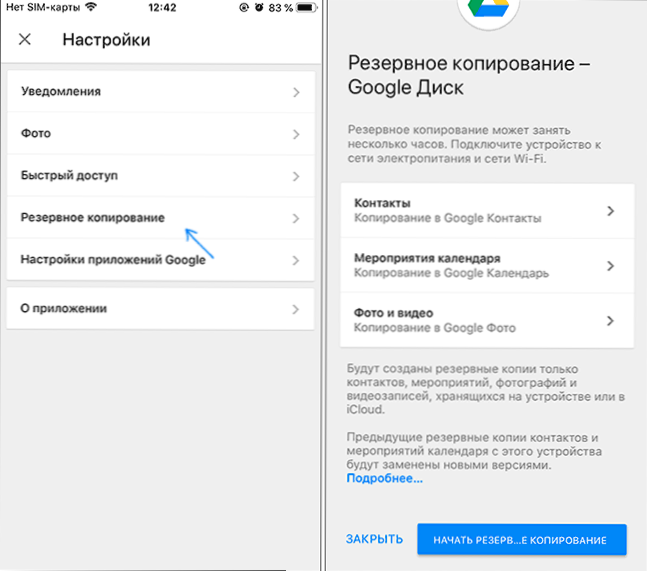
- Níže klikněte na „START BACKUP“.
Ve skutečnosti je v tomto procesu přenosu dokončen celý přenosný proces: pokud se dostanete pod zařízení Android pod stejným účtem, ve kterém byla záloha provedena, všechna data budou automaticky synchronizována a dostupná pro použití. Pokud také chcete převést zakoupenou hudbu, o tom - v poslední části pokynů.
Použití Smart Switch Samsung k přenosu dat z iPhone
Na smartphonech Android Samsung Galaxy existuje další příležitost k přenosu dat z vašeho starého telefonu, včetně iPhone, což umožňuje přístup k mnohem větším počtu důležitých dat, včetně těch, které je obtížné přenést (například poznámky iPhone).
Kroky při přenosu (testované na Samsung Galaxy Note 9 by měly fungovat podobným způsobem na všech moderních chytrých telefonech ze společnosti Samsung) budou následující:
- Přejděte do nastavení - cloud a účty.
- Otevřete položku Smart Switch.
- Vyberte, jak přenášíte data - od Wi -fi (z účtu ICLOD, kde by měla existovat rezervní kopie iPhone, viz. Jak vytvořit záložní iPhone) nebo kabelem USB přímo s iPhone (v tomto případě bude rychlost vyšší a bude k dispozici více přenosu dat).
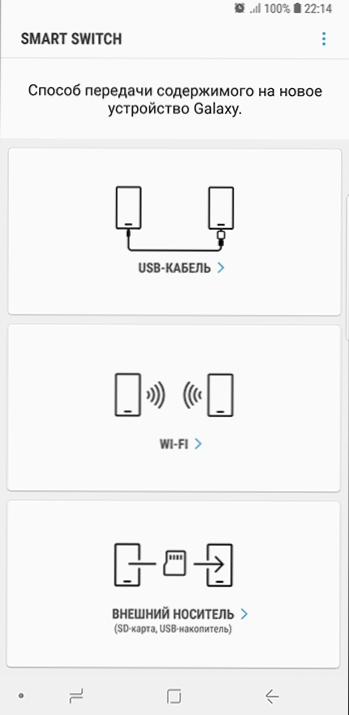
- Klikněte na "Získat" a poté vyberte "iPhone/iPad".
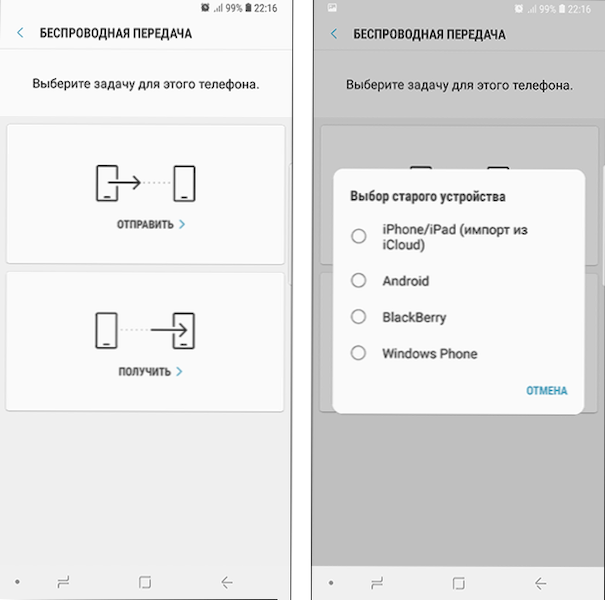
- Při přenosu z ICLUD bude muset být Wi-Fi zadán k zadání vašeho účtu iCloud (a možná také kód, který se zobrazí na iPhone pro dvoufaktorové ověření).
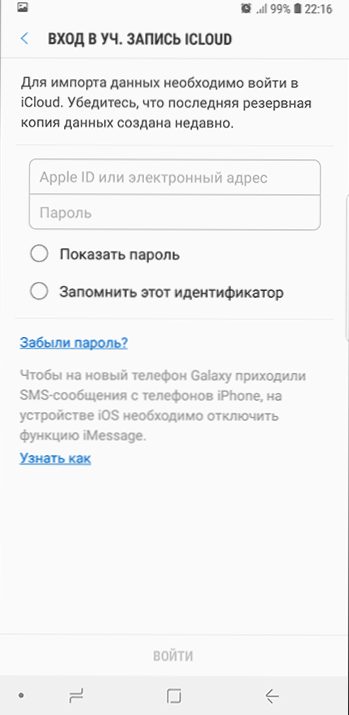
- Při přenosu dat na kabelu USB je připojte, jak je znázorněno na obrázku: V mém případě je poznámka 9 připojena k adaptéru USB -C - USB, v něm - lightning kabel z iPhone. Po připojení budete muset potvrdit důvěru v zařízení.
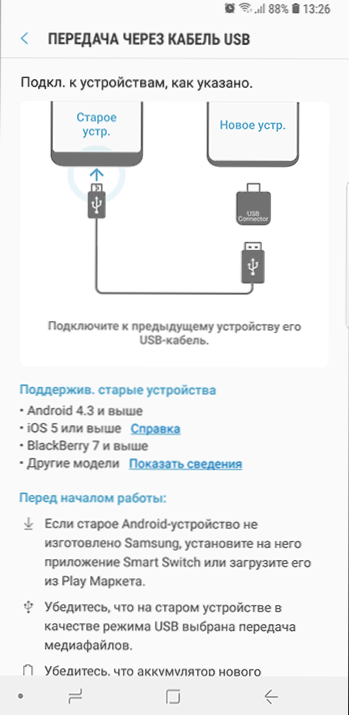
- Vyberte, jaká data potřebujete ke stažení z iPhone do Samsung Galaxy. V případě použití kabelu, kontaktů, zpráv, kalendáře, poznámek, záložek a nastavení/písmen e-mail, uložené poplachy, parametry Wi-Fi, tapety, hudbu, fotografie, videa a další dokumenty jsou k dispozici. A také, pokud Android již zadal účet Google - aplikace, které jsou k dispozici pro iPhone i Android. Stiskněte tlačítko „Pass“.
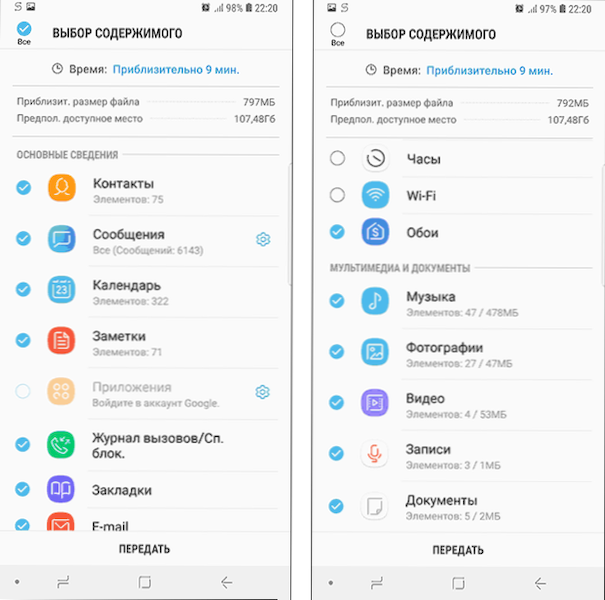
- Počkejte na konec přenosu dat z iPhone do telefonu Android.
Jak vidíte, při použití této metody můžete velmi rychle přenést téměř jakékoli z vašich dat a souborů z iPhone do zařízení Android.
dodatečné informace
Pokud jste na iPhone použili předplatné Apple, přeneste jej na kabel nebo nějak, možná byste neměli: Apple Music je jediná aplikace Apple, která je také k dispozici pro Android (můžete si stáhnout na trhu Play) a vaše předplatné na něj bude aktivní a také přístup ke všem dříve získaným albům nebo kompozicím.
Pokud také používáte „univerzální“ cloudová úložná zařízení dostupná pro iPhone i Android (OneDrive, Dropbox, Yandex Disc), pak přístup k datům jako fotografie, videa a další z nového telefonu nebudou problémem.

